Как да получите достъп до паролата за iCloud Keychain iPhone и iPad (iOS)
разни / / August 05, 2021
ICloud Keychain е инструмент за управление на пароли, наличен в устройства с iOS и Mac. Функцията е интегрирана с вашия акаунт в Apple. В наши дни посещаваме много уебсайтове и се регистрираме за. Така че, поради увеличаването на броя на уебсайтовете и приложенията, не е възможно човек да запомни всяко потребителско име и парола. И отново, използването на една и съща парола за всички наши акаунти също е по-малко сигурна идея. В такива случаи ключодържателят iCloud е страхотна услуга, която трябва да имате. Също така можете лесно да осъществите достъп до паролата за iCloud Keychain на вашите iOS устройства като iPhone или iPad. По принцип iCloud Keychain е трезор с всички наши потребителски имена и пароли, както и високотехнологична сигурност, която е трудна за разбиване.
Не се притеснявайте и вашите идентификационни данни са в безопасност. Тъй като вашите данни са криптирани от край до край, а 256-битовата технология за криптиране AES и дори Apple не можеха да получат достъп до нея. Трябва да помните само една парола и това е паролата за вашия акаунт в Apple. И така, в тази статия нека да видим как можем да получим достъп до пароли в iCloud Keychain на нашия iPhone или iPad.
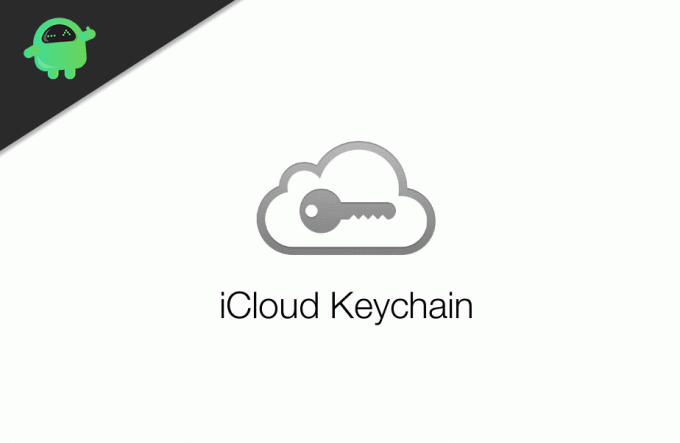
Съдържание
-
1 Как да получите достъп до паролата за iCloud Keychain iPhone и iPad (iOS)
- 1.1 Стъпка 1: Активиране на Keychain на iOS устройства
- 1.2 Стъпка 2: Достъп до пароли в Keychain
- 2 Заключение
Как да получите достъп до паролата за iCloud Keychain iPhone и iPad (iOS)
Преди да започнете настройката, уверете се, че сте изпълнили всички изисквания за ключодържателя да работи на вашето устройство, моля, обърнете се към това връзка за да проверите дали сте изпълнили всички изисквания. Също така се уверете, че сте настроили двуфакторно удостоверяване. Ако не, изпълнете следните стъпки:
- Отворете Настройки и докоснете банера си с Apple ID.
- Натисни Двуфакторно удостоверяванеи натиснете продължи.
- Сега трябва да предоставите телефонния си номер, който е достъпен.
- След като приключи, Apple ще изпрати OTP кодове на вашия телефон, въведете кода и завърши активирането.
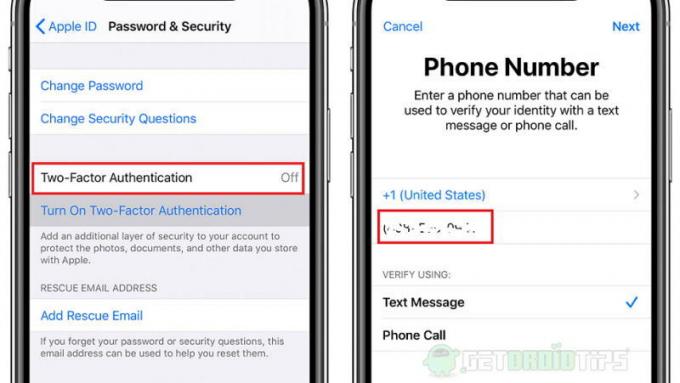
Това е. Сега сте настроили двуфакторно удостоверяване и сега можете да продължите със следните стъпки за достъп до пароли в Keychain.
Стъпка 1: Активиране на Keychain на iOS устройства
След като вече знаете за ключодържателя, нека първо го активираме от настройките на вашия iPhone или iPad. За да активирате iCloud ключодържател,
- Отворете Настройки и докоснете вашия Apple ID банер, разположен в горната част на менюто с настройки.
- Сега превъртете надолу и натиснете iCloud.
- След това накрая превъртете надолу до Ключодържател, докоснете го и го активирайте с помощта на бутона за превключване.
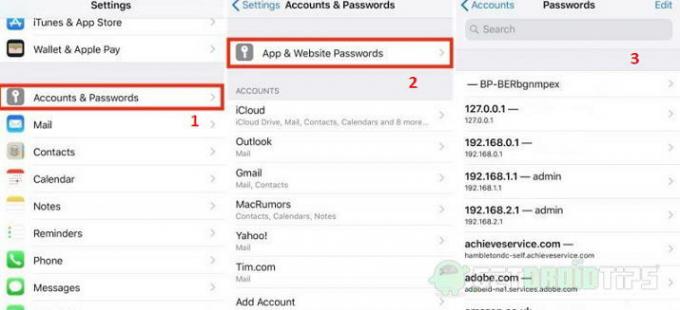
Стъпка 2: Достъп до пароли в Keychain
След като активирахме ключодържателя в нашето устройство с iOS, нека да осъществим достъп до паролите, запазени в акаунта на Apple ID. За достъп до паролите,
- Отвори Настройки приложение на вашия iPhone / iPad.
- Превъртете надолу и натиснете Сметкии Пароли.
- Сега от това меню отворете Пароли за приложения и уебсайтове.
- Когато устройството поиска a Докоснете ID или парола за Apple ID, предоставете го.
- Сега ще бъде достъпен списък с пароли за уебсайтове и приложения и можете да потърсите определен уебсайт и да го докоснете, за да го отворите.

Заключение
И така, в заключение, достъпът до пароли в Keychain е лесен, стига да сте собственик на тази информация. Всеки непознат не може просто да получи достъп до подробностите, тъй като ще поиска Touch ID или парола. Но винаги трябва да пазите паролата си за Apple ID в безопасност и поверителност. Освен това трябва редовно да сменяте паролата, за да избегнете заплахи за сигурността. Има много други мениджъри на пароли, които можете да проверите, но Keychain ще работи безпроблемно с приложения за iOS.
Избор на редакторите:
- Как да деактивирам iCloud Drive на вашия Mac
- Как да получите достъп до iCloud Drive файлове от Windows
- Достъп до iPhone Notes на компютър с Windows или лаптоп?
- Отворете файла с числа в операционна система Windows с iCloud?
- Как да коригирам грешка при активиране на iPhone или не можах да активирам грешка
Rahul е студент по компютърни науки с голям интерес в областта на технологиите и темите за криптовалута. Той прекарва по-голямата част от времето си или в писане, или в слушане на музика, или в пътувания до невиждани места. Той вярва, че шоколадът е решението на всичките му проблеми. Животът се случва и кафето помага.

![Списък на всички най-добри потребителски ROM за Galaxy Note 3 [Актуализирано]](/f/b0a3cd8083222a7e918ad2d144433a87.jpg?width=288&height=384)

